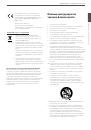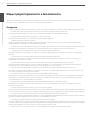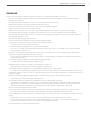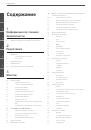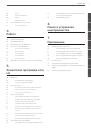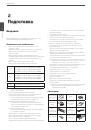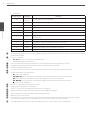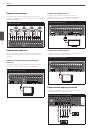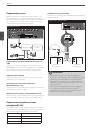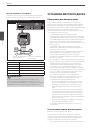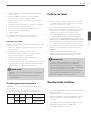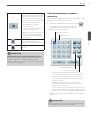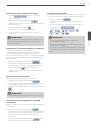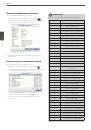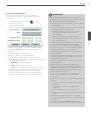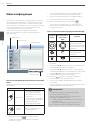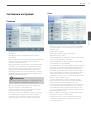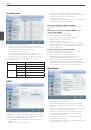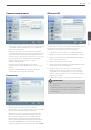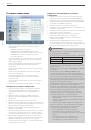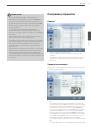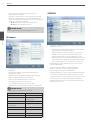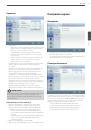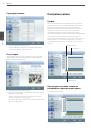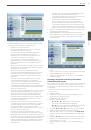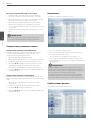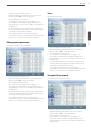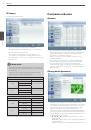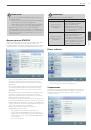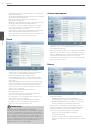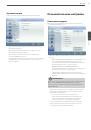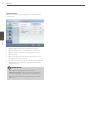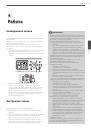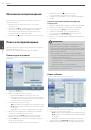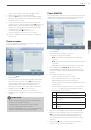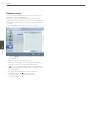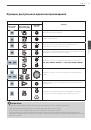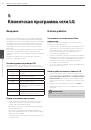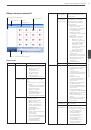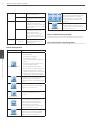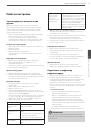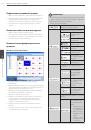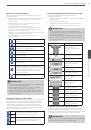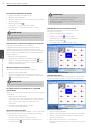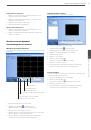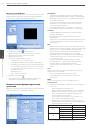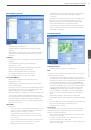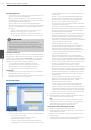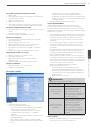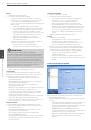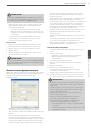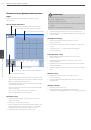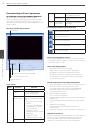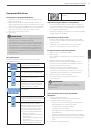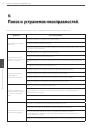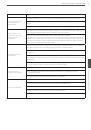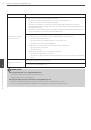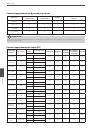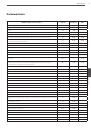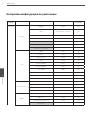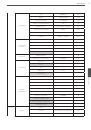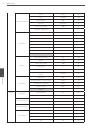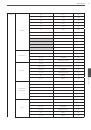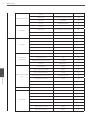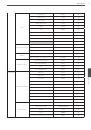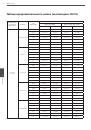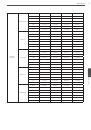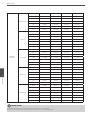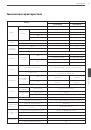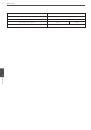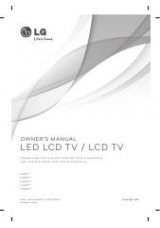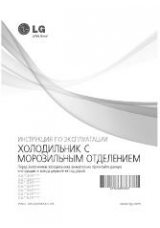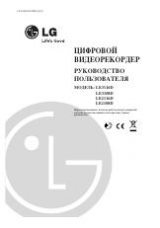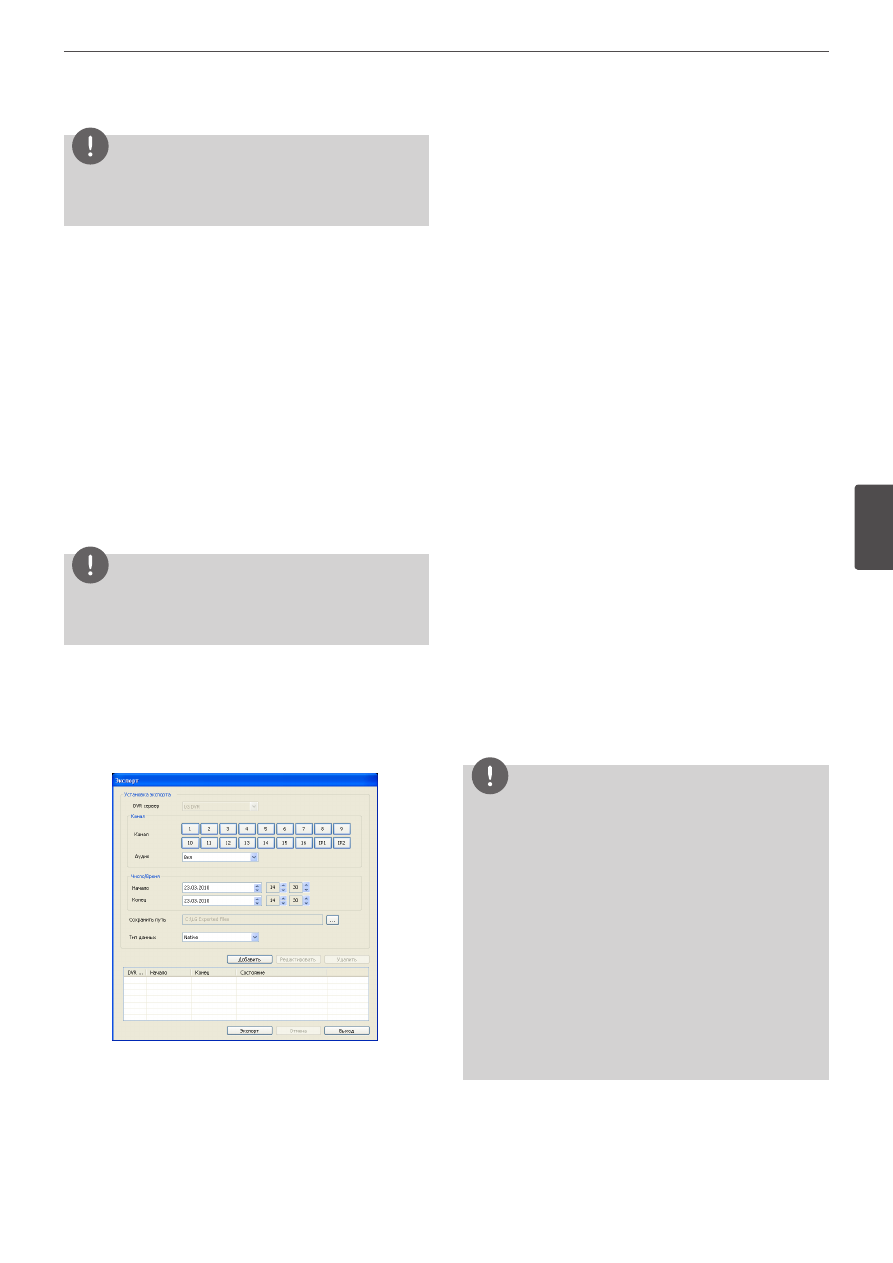
Клиентская программа сети LG
61
5
Клиентская программа сети LG
ПРИМЕЧАНИЕ
Группа GUEST и ADMINISTRATOR устанавливается в исходном
положении для всех функций. Вы не можете сменить исходные
настройки и имя группы (GUEST и ADMINISTRATOR).
• Имя группы: При выборе одного номера группы из опции
идентификатора группы, можно зарегистрировать имя
группы. Ввести имя группы.
-
настройка, Поиск/Проиграть, экспортировать, PTZ,
Включение питания, Teкyщий запись: Установить доступ
для выбранной группы. Установить флажок на опции для
ее активации.
• Основной Канал/Канал наблюдения: Выбор канала для
разрешения работы пользователю группы. Логотип LG
отображается на скрытом(ых) канале(ах).
Пользователи
1. Выбрать [Пользовательcкий ID] из выпадающего списка.
2. Ввести имя выбранного идентификатора пользователя.
3. Выбрать группу пользователя из выпадающего списка.
4. Введите пароль.
5. Выбрать автоматическое время выхода пользователя из
системы из выпадающего списка.
ПРИМЕЧАНИЕ
При указании идентификатора пользователя [ADMINISTRATOR],
Вы не можете сменить опцию [Имя пользователя] и [Rруппy] но
Вы можете сменить пароль.
Использование функции экспорта
Вы можете копировать записанные изображения и аудио данные
с DVR на ПК. Данная функция разрешена для администратора
и других пользователей группы, имеющих доступ к
экспортированию.
• DVR cервер: Отображается имя выбранного сервера.
• Канал: Выбор канала (каналов) для экспорта данных.
• Аудио: Установка On (Вкл.) или Off (Выкл.) для экспорта аудио
данных.
• Начало: Установка даты/времени начала копирования.
• Конец: Установка даты/времени окончания копирования.
• Сохранить путь: Отображение папки для сохранения текущих
данных экспорта. Вы можете выбрать (или отметить) папку
в компьютере для сохранения данных экспорта. Исходная
папка для сохранения данных «C:\LG Exported Files». Если
вы хотите сменить папку хранения, нажать на кнопку [...] и
выбрать новую папку.
• Тип данных: Вы можете выбрать формат сохраняемого файла
между «Native [*.exp]» и «AVI». Файл Native сохраняется с
расширением «*.exp», а файл AVI сохраняется с расширением
«*.avi». Сохраненный «*.exp» файл можно воспроизвести с
помощью программы Export Viewer, а «*.avi» файл можно
воспроизвести с помощью Windows Media Player или другой
программы для воспроизведения файлов «.avi».
• Добавить: Добавить график настроек для экспорта в список.
• Редактировать: Редактировать выбранные настройки
экспорта в списке.
• Удалить: Удалить выбранный график настроек для экспорта в
список.
• Экспорт: Щелкнуть мышью, чтобы начать экспорт данных в
соответствии с выбранными настройками экспорта.
• Отмена: Щелкнуть мышью, чтобы отменить экспорт данных.
• Выход: Щелкнуть мышью, чтобы выйти из окна.
Как экспортировать данные
1. Установить опции канала. Вам нужно выбрать более одного
канала.
2. Выбрать опцию аудио.
• Вкл: Выбрать, когда аудио данные экспортируются.
• Выключить: Выбрать, когда аудио данные не
экспортируются.
3. Установка параметров даты / времени.
4. Выберите папку в компьютере для сохранения данных
экспорта.
5. Выберите тип данных.
6. Щелкните по кнопке [Добавить]. Укажите
сконфигурированный сервер, время начала, время
окончания и состояние (Status).
7. Выберите зарегистрированный график настроек в списке.
8. Щелкните мышью по кнопке Экспорт, чтобы начать экспорт.
Состояние экспорта будет отображаться в колонке Status.
ПРИМЕЧАНИЕ
• Имя файла экспортных данных создается автоматически в
формате [Server name_Channel number_export start time.
exp(or “avi”)].
• Если вы не указали каталог для экспорта, то каталог для
экспорта будет задан по умолчанию, а подкаталог будет
создан с именем даты начала.
• При выходе из клиентской сети, последовательность
экспорта будет прекращена.
• Если вы установили время для данных, которых не
существует, функция экспорта не активируется.
• При возникновении следующих условий на экране
отображается предупреждающее сообщение.
-
Если дата/время начала совпадает с датой/временем
окончания.
-
Если дата/время начала позже даты / времени окончания.
-
Когда канал не выбран.